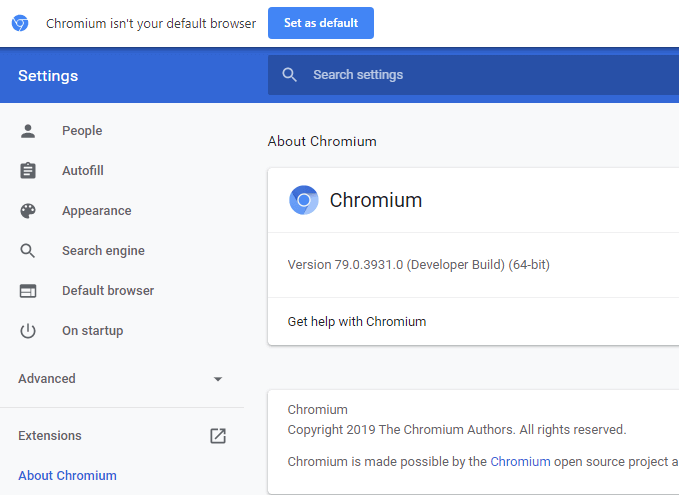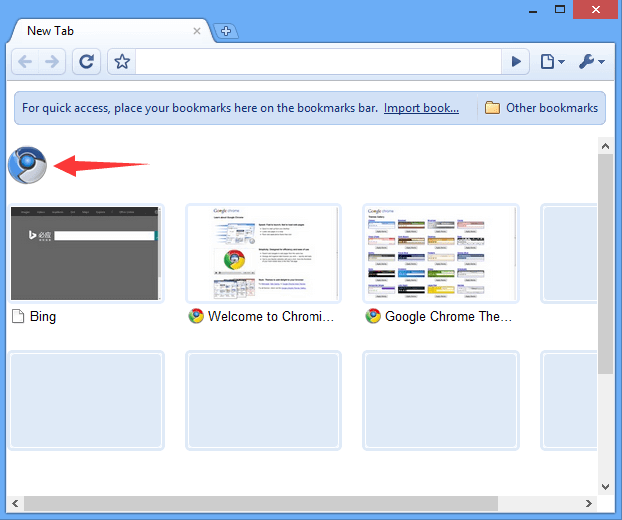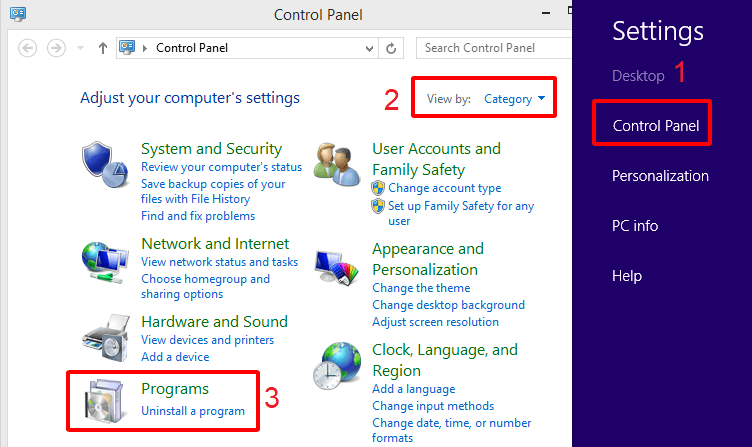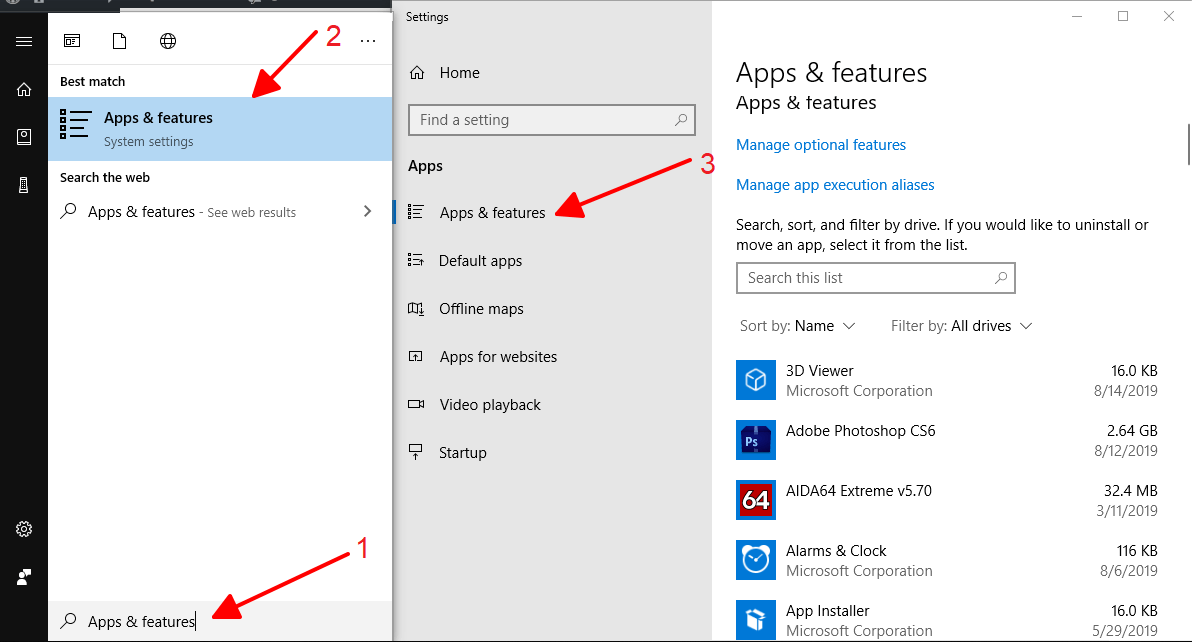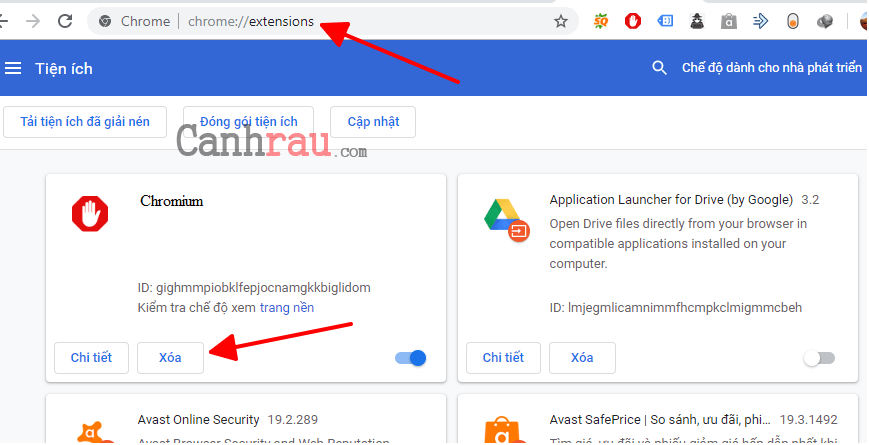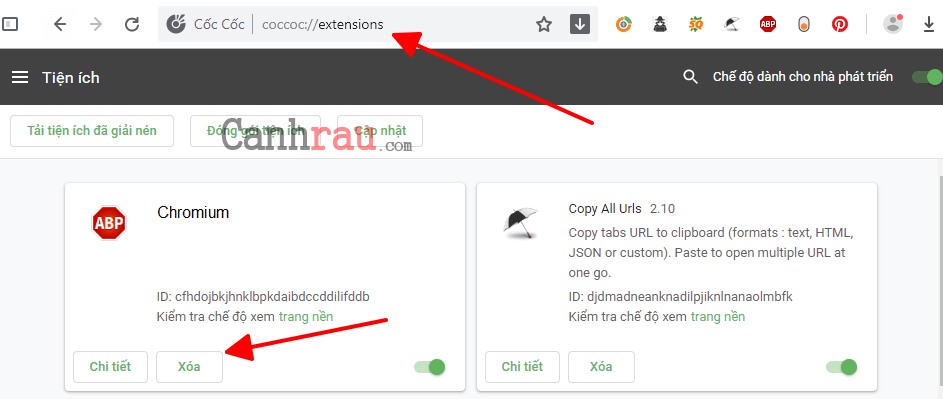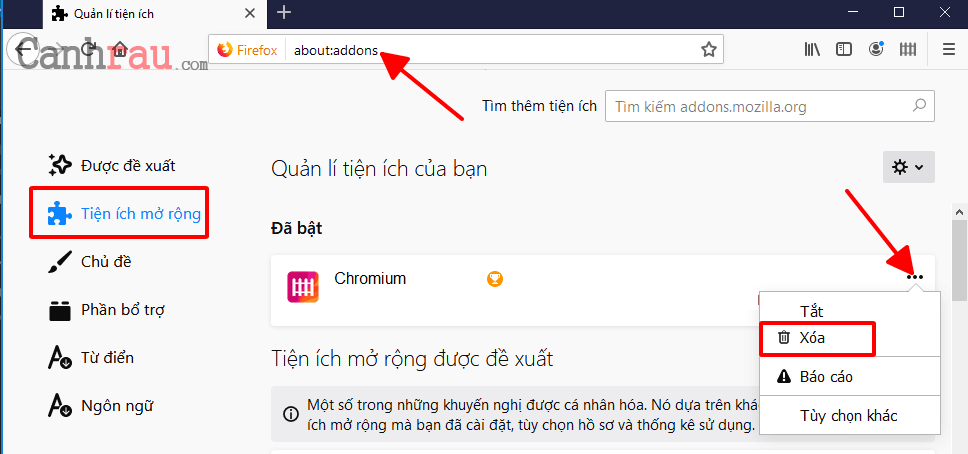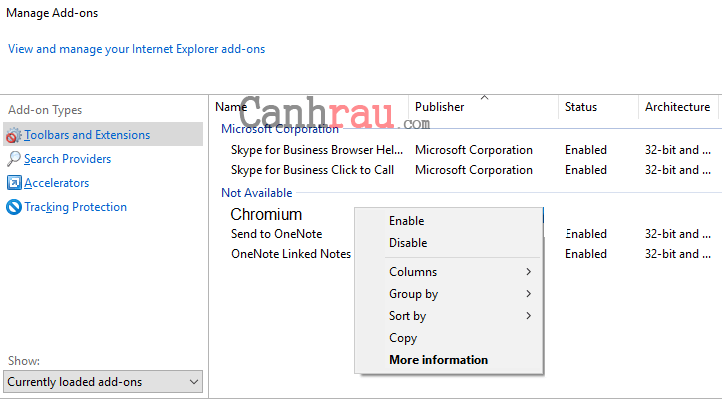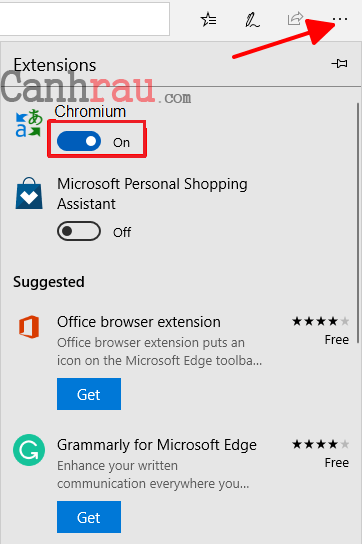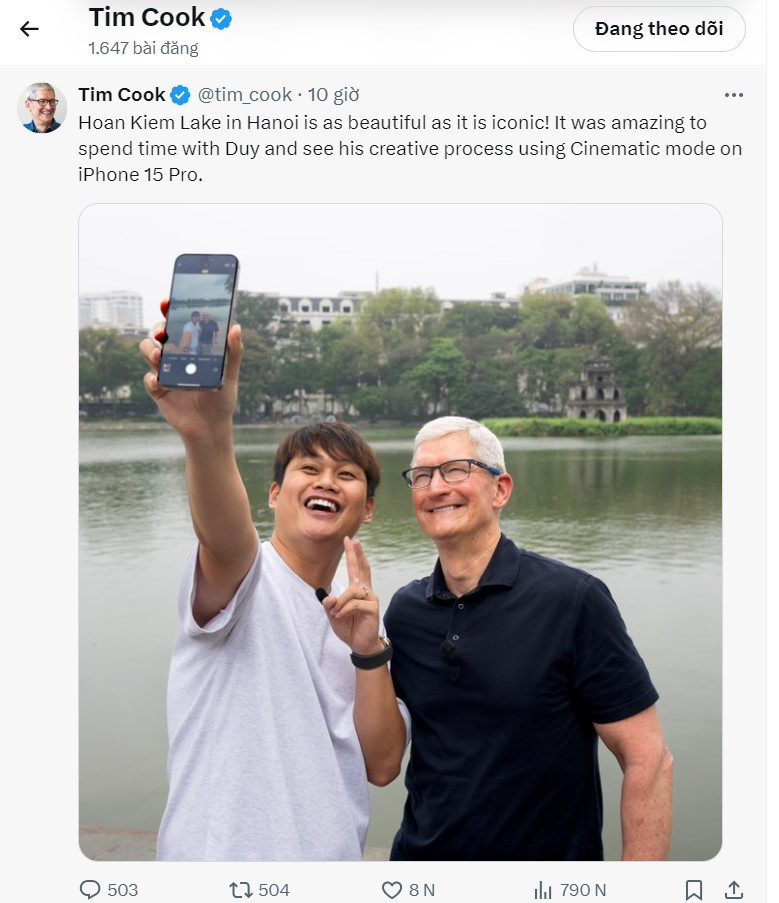Có phải bạn đang tìm cách xóa trình duyệt Chromium? Và nếu như bạn đã quá chán nản với trình duyệt web Chromium thì đây là một bài viết hướng dẫn xóa Chromium một cách đầy đủ nhất.
Chromium là một trình duyệt web giống như Google Chrome. Nó được xây dựng trên nền tảng mã nguồn mở và được đặt tên là Chromium. Các nhà phát triển phần mềm quảng cáo sử dụng nó để phát triển ra những trình duyệt web tương tự (ví dụ như Opera). Chromium tự thiết lập nó là trình duyệt tiêu chuẩn để lướt web và thay đổi thiết kế giao diện của Google Chrome trên Máy tính và biểu tượng trình duyệt được ghim sẵn trên thanh Taskbar. Trong bài viết này, Canh Rau sẽ hướng dẫn các bạn xóa bỏ Chromium Malware trên Máy tính, Laptop Win 10 và cách xóa bỏ trình duyệt Chromium trên Windows.
Xem thêm: Chromium là gì? Trình duyệt Chromium khác gì so với Chrome.
Những hạn chế của trình duyệt Chromium
Trình duyệt Chromium có nhiều điểm hạn chế mà nếu như không chú ý, đa số người dùng sẽ hoàn toàn không biết. Đó chính là Chromium có thể cho xuất hiện quảng cáo tìm kiếm, quảng cáo cửa sổ bật lên pop-ups, và banner quảng cáo. Bên cạnh đó, nó còn làm thay đổi kết quả tìm kiếm và làm cho người dùng click nhầm vào những quảng cáo này. Chromium cũng thường gắn sẵn một tìm kiếm mặc định có tên là Cassiopessa.com (Cassiopesa.com) để quảng cáo cho những sản phẩm và phần mềm có chất lượng thấp. Dưới đây là hướng dẫn đầy đủ và chi tiết để giúp bạn có thể xóa trình duyệt Chromium trên các hệ điều hành Windows khác nhau.
Làm thế nào để xóa trình duyệt Chromium trên Windows 10?
Chromium được biết đến như là một trình duyệt mã nguồn mở trên Internet. Google Chrome có thể được xem là một nền tảng trình duyệt Internet được cải tiến khá đáng kể và hỗ trợ nhiều tính năng hơn Chromium.
Không có sự khác biệt khá nhiều giữa Chromium và Opera ngoài một chút khác biệt về tính năng đánh dấu sao và tính năng cập nhật tự động, do đó Chromium thật sự là một trình duyệt an toàn và không có virus, quan trọng nhất là nó sẽ không bao giờ cài đặt lên Máy tính nếu như không có sự cho phép của bạn. Hãy xem thêm các bước bên dưới về cách xóa bỏ trình duyệt Chromium ra khỏi PC và cách gỡ Chromium trên Windows 10.
Những kiến thức về Chromium này sẽ giúp bạn gỡ cài đặt & xóa bỏ Chromium Malware và các trình duyệt web được xây dựng tương tự Chromium ra khỏi Máy tính Windows. Trên thực tế, Chromium là một dự án trình duyệt mã nguồn mở được dùng để xây dựng và phát triển tạo nên Google Chrome, tuy nhiên, các hacker lại lợi dụng thương hiệu này và sử dụng Chromium để phát tán mã độc đến các thiết bị máy tính Windows 10.
Cho dù bạn có sử dụng trình duyệt Google Chrome hay không thì những virus này vẫn có thể xuất hiện trên PC của bạn. Những hiểm hoạ từ cửa sổ Chromium sẽ theo dõi bạn, thu thập thông tin, đánh cắp dữ liệu nhạy cảm, tự động hiển thị quảng cáo và các cửa sổ pop-up gây ra hiện tượng tự động chuyển hướng trình duyệt.
Xem thêm bài viết: Top những phần mềm diệt virus miễn phí tốt nhất cho máy tính.
BeagleBrowser, BrowserAir, BoBrowser, Chabot, eFast, Mix, MyBrowser, Olcinium, Qword, Tortuga, Flashlight và một số trình duyệt khác cũng được hoạt động dựa trên Chromium. Cách thức truy cập của các trình duyệt này chính là sử dụng những phần mềm miễn phí dưới dạng thư rác (spam email). Do đó để hạn chế những lỗi này thì bạn cần phải lựa chọn kĩ càng và cảnh giác mỗi khi bắt đầu cài đặt ứng dụng của bên thứ 3 nào để chắc chắn rằng nó hoàn toàn không có vấn đề gì đáng ngờ trong phần Cài đặt nâng cao và Cài đặt tùy chỉnh.
Và khi những Malware này đã vào được hệ thống máy tính của bạn, nó sẽ chiếm quyền sử dụng các tập tin, các quyền điều khiển URL và quan trọng hơn cả là nó sẽ thiết lập một trình duyệt mặc định nhằm thay thế hoàn toàn trình duyệt cũ, đồng thời làm thay đổi luôn công cụ tìm kiếm của bạn.
Những người dùng trình duyệt Chromium thường không mấy để tâm đến những gì được cài đặt kèm theo trên PC, do đó những nhà phát triển các phần mềm quảng cáo đã lợi dụng đều đó và đưa vào những ứng dụng không mong muốn nhằm tối đa hoá lợi nhuận của họ. Và để có thể chống lại những ứng dụng như vậy, bạn cần phải cẩn thận hơn trong quá trình cài đặt phần mềm hoặc sử dụng những phần mềm phòng chống Malware như là SpyHunter and Malwarebytes Anti-Malware – nó có thể giúp bạn xóa trình duyệt Chromium ra khỏi máy tính.
Bài viết liên quan:
Cách xóa Chromium trong Windows 7
Bạn nhấn vào nút Start để mở Start Menu của Windows 7 và chọn Control Panel.
Tại cửa số Control Panel, bạn thay đổi View by: Category sau đó nhấn vào Uninstall a Program.
Tìm ứng dụng Chromium và nhấn Uninstall.
Remove Chromium từ Windows 8.1
Trong hệ điều hành Windows 8 hoặc Windows 8.1. Bạn nhấn tổ hợp phím Windows + I để mở cửa sổ Settings sau đó nhấn vào Control Panel, tiếp theo thay đổi View by Category.
Lựa chọn Uninstall a Program ở phía dưới Programs.
Tìm kiếm Chromium -> Click Uninstall.
Xóa Chromium từ Windows 10
Nhấn vào nút Start -> nhập vào ô tìm kiếm từ khóa Apps & Features và chọn kết quả được hiển thị.
Trong cửa sổ Settings, bạn chọn App & features, sau đó tìm kiếm ứng dụng Chromium và nhấp vào nó và chọn Uninstall.
Cách xóa tiện ích Chromium ra khỏi trình duyệt
Google Chrome
Mở trình duyệt Google Chrome -> Trên thanh địa chỉ trang web, bạn gõ dòng lệnh: chrome://extensions/ để chuyển đến cửa sổ tiện ích của Google Chrome.
Tìm kiếm tiện ích Chromium -> Nhấn vào nút Xóa để xóa bỏ Chromium.
Cốc Cốc
Tương tự như Google Chrome, bạn cũng nhập vào thanh địa chỉ trang web: coccoc://extension để mở danh sách tiện ích của Cốc Cốc.
Tìm kiếm tiện ích Chromium và nhấn Xóa.
Mozilla Firefox
Khởi động trình duyệt Mozilla Firefox -> Trên thanh địa chỉ URL, bạn điền vào: about:addons
Tiếp theo nhấn vào Tiện ích mở rộng, tại tiện ích Chromium bạn nhấn vào biểu tượng Dấu ba chấm và nhấn Xóa.
Internet Explorer (9, 10, 11)
Mở trình duyệt Internet Explorer.
Click vào biểu tượng Bánh răng cưa ở góc trên bên phải của trình duyệt.
Sau đó chọn tính năng Manage add-ons.
Nhấn chuột phải vào ứng dụng Chromium và nhấn Disable.
Microsoft Edge
Bạn nhấn vào biểu tượng Dấu ba chấm nằm góc phải của trình duyệt, sau đó chọn Extensions.
Kéo thanh trượt sang OFF để tắt tiện ích Chromium.
Trên đây là bài viết hướng dẫn cách xóa trình duyệt Chromium trên các phiên bản hệ điều hành và các trình duyệt khác nhau. Tùy theo phiên bản hệ điều hành bạn đang sử dụng mà hãy sử dụng cách làm phù hợp.
Nếu có vấn đề gì thắc mắc, các bạn có thể comment bên dưới, mình sẽ trả lời lời trong thời gian sớm nhất.
- Sài Gòn Center và Ngân Hàng Vietinbank TP.HCM ký thoả thuận hợp tác cho khách hàng vay mua nhà dự án Green Valley City
- Một năm kinh tế nằm ngoài dự liệu của Fed
- Bình Dương được vinh danh Top 1 cộng đồng thông minh thế giới
- Thị trường bất động sản “ấm” lên
- 3 tập đoàn đến từ Hàn Quốc, Đức và Nhật Bản cam kết đầu tư 3,7 tỷ USD vào Việt Nam
- Ngày 1/3 tới: Bộ Công an cấp hộ chiếu phổ thông gắn chíp điện tử
- Cho đến hiện tại Bình Dương đã có bao nhiêu thành phố?